Windows XP'yi BIOS aracılığıyla adım adım talimatlarla yükleme. Windows XP ile önyükleme diskleri oluşturuyoruz. Aşama III: Windows'u yükledikten sonra kurulum
Herkesin bildiği gibi, bir bilgisayarla çalışmak için, zamanla virüsler, çöpler ve diğer faktörler nedeniyle kullanılamaz hale gelen bir işletim sistemine ihtiyacımız var. Birçok kişi yeniden kurulum için bir profesyonele başvurmanın daha iyi olduğunu düşünüyor, ancak size Windows XP'yi yüklemek için adım adım talimatlar sunuyorum. Bunu inceledikten sonra Windows XP'yi kendiniz kurabileceğinizden şüpheniz kalmayacak.

Windows'u neden yeniden yüklemeniz gerekiyor?
İstatistiklere göre, bilgisayarınız virüslere karşı iyi bir korumaya ve dikkatli bir kullanıma sahip olsa bile, Windows XP'yi her üç yılda bir yeniden yüklemeniz gerekiyor. Sistemde biriken “çöp” bazen eski uygulamanın ayarlarını, yapılandırma dosyalarını ve diğer sistem dosyalarını içeren programların ve oyunların kaldırılmasından kalan artıklardır. Birçok program kayıt defterine giriş yapar ve giriş silindikten sonra sistemde "canlı" kalır. Aynı zamanda bilgisayar kilitleniyor ve onu "canlandırmanın" bir yolu yok ve sonuç kendini gösteriyor: yeni bir Windows XP yüklemeniz gerekiyor.
Bilgisayarınızı diskten önyükleme yapacak şekilde ayarlama.
Genellikle bilgisayar önyüklendiğinde anakart açılış ekranı bir anlığına görünür, ardından gönderi kontrol edilir ve artık “Windows XP” selamını görürüz. Kurulum için Windows'un kendisini başlatmamıza gerek yok, ancak Windows XP imajımızı içeren bir disk başlatmamız gerekiyor. Bunu yapmak için Bios'a gitmeniz gerekir. Bios'a girmek için bilgisayarı açarken DEL veya F1 tuşuna basmalısınız. (Dizüstü bilgisayarlarda F1, F2, F3, DEL, Ctrl+Alt+Esc tuşlarını kullanın. Birden fazla kombinasyon işe yaramazsa, bios'a nasıl girileceğini resmi web sitesine bakmanız gerekir).
Çoğu zaman yalnızca iki tür bios vardır:

1. Phoenix ÖdülüBIOS.
Bu özel sürüme sahipseniz aşağıdakileri yapmanız gerekir: Gelişmiş BIOS Özellikleri bölümüne girin, İlk Önyükleme Aygıtı'nı seçin ve CD-ROM değerini atayın. Daha sonra F10 tuşuna basın (ayarları kaydedip çıkmak için) ve beliren iletişim kutusunda Evet'i seçin.

2. Amerikan Megatrendleri BIOS'u.
Bu versiyonda arka plan gri olacak ve bölümler üstte bir çizgi halinde yazılacaktır. Öncelikle Önyükleme bölümüne, ardından Önyükleme Aygıtı Önceliği alt bölümüne girmeniz ve 1. Önyükleme Aygıtı öğesinde CD-ROM sürücünüzü seçmeniz gerekir. Ve tıpkı Phoenix Ödülü BIOS'unda olduğu gibi F10 tuşuna basın ve Evet'i onaylayın.
Bu, bilgisayar kurulumunu tamamlar.

Windows yükleyicisini başlatın.
İlk adım, Windows diskini sürücüye yerleştirmek ve bilgisayarı yeniden başlatmaktır. Karanlık ekranda “CD'den önyükleme yapmak için herhangi bir tuşa basın” yazısını göreceğiz, bu da diski başlatmak için herhangi bir tuşa basmak anlamına gelir, bizim yaptığımız da budur. Bu mesaj beş saniyeden fazla görüntülenmeyeceği için hemen herhangi bir tuşa basmanız gerekir. Zamanınız yoksa bilgisayarı yeniden başlatıp tuşuna tekrar basmalısınız.

Monitörde Windows kurulumunun başladığını göreceğiz. Özel bir RAID veya SCSI sürücüsü kurmak istemediğiniz sürece müdahale etmenize gerek yoktur. Bu durumda F6 tuşuna basmanız gerekir.

Daha sonra bize sorulacak:
1. Windows XP'yi yüklemeye başlayın (Enter tuşu)
2. Windows'u geri yükleyin (R tuşu)
3. Yükleyiciden çıkın (F3 tuşu)

Enter tuşuna basıyoruz ve lisans sözleşmesi beliriyor; kabul edip kuruluma devam etmek için F8 tuşuna basın. Daha sonra kurulumun gerçekleştirileceği sabit sürücü bölümünü seçmeniz gerekir. Disk yeniyse ve üzerinde yalnızca ayrılmamış bir alan varsa, bir bölüm (C tuşu) oluşturmanız, içinde gerekli boyutu belirtmeniz gerekir.

Ayrıca sabit sürücüyü hızlı ve normal bir şekilde biçimlendirmemiz de önerilecektir. Biçimlendirme en iyi şekilde ntfs dosya sistemiyle her zamanki gibi yapılır. Sonuçta, Windows XP'nin uzun zamandır beklenen kurulumu nihayet başlayacak, tamamlandıktan sonra bilgisayar kendini yeniden başlatacak ve "CD'den önyükleme yapmak için herhangi bir tuşa basın" yazan bir pencere görünecek, bu sefer hiçbir şeye basmıyoruz!

Hiçbir şeyi değiştirmenize gerek olmayan buna benzer bir pencere görünecektir, ancak bir sonraki pencerede Adı ve Organizasyonu girdiğinizden emin olun.
Selamlar. Bugün yazmaya karar verdim Windows XP nasıl yüklenir. Bana bir bilgisayar getirdiler, biraz eski, zaten eski. 256 MB RAM, Celeron işlemci, 40 GB sabit disk. İyi o zaman? Ama ne olursa olsun, XP tam ona göre.
Sadece herkes zaten Windows 8'in kurulumu hakkında yazıyor, ama bende bir şeyler ters gitti. Pekala, bence XP hala yaşayacak, çünkü ne derse desin, bu iyi bir işletim sistemi ve birçok kişi hala onunla çalışıyor. Fotoğraflar için hemen özür dilemek istiyorum; fotoğrafları 15 inçlik monitörle ve ayrıca telefonumla çektim. İdeal olarak, elbette, Windows XP'yi sanal bir makineye yükleyebilir ve güzel ekran görüntüleri çekebilirsiniz, ancak canlı bir örneğim var :).
Windows XP'yi yüklemeye hazırlanıyor
Önemli! C sürücüsünün (işletim sistemini kurduğunuz veya kurduğunuz sürücü) sizin için önemli olan bilgileri içermediğinden emin olun. Masaüstü ve klasör "Benim dökümanlarım" C sürücüsünde depolanır. Bilgi varsa, bir önyükleme diski kullanılarak D sürücüsüne kopyalanabilir.
Her şey yolundaysa devam ediyoruz. Windows XP kurulum diskini bilgisayarınızın sürücüsüne yerleştirin ve bilgisayarınızı yeniden başlatın. İndirme başladıktan sonra ekranın alt kısmında yüklemeyi görürseniz (noktalar hareket eder), her şey yolunda demektir. Hızlı bir şekilde herhangi bir tuşa basın (zamanımız yoktu :), bilgisayarı yeniden başlatın) ve kurulumun başlangıcına geçebilirsiniz.
CD'den önyükleme yapmadıysanız, ancak bilgisayar her zamanki gibi sabit sürücüden önyüklemeye başladıysa veya işletim sistemini yeniden yüklemenize neden olan bir hata ortaya çıktıysa, bu, sürücüden önyükleme yapmadığınız anlamına gelir BIOS'unuzda ilk olarak ayarlayın. Bununla ilgili zaten bir makale yazmıştım, ancak bu bilgisayarın BIOS'u makalede açıklanandan farklıydı.
“Önyükleme” sekmesine gidin.
“Önyükleme Aygıtı Önceliği”ne tıklayın.
“Enter” ve “Üst” “Aşağı” tuşlarını kullanarak önce CD/DVD'yi, ardından sabit sürücüyü vb. ayarlayın. Şimdi F10 tuşuna basın ve değişiklikleri kaydedin. Bilgisayar yeniden başlatılacak ve CD yüklenmeye başlayacaktır. Herhangi bir tuşa basın ve kurulumun başlangıcına ilerleyin.
Windows XP yükleme işlemi
Herhangi bir tuşa bastığınızda şunu görüyoruz:
Burada beklemeniz gerekecek, hiçbir şey yapılamaz, bekliyoruz :).
Bu pencerede “Enter” tuşuna basın.
F8 tuşuna basarak lisans sözleşmesini kabul ediyoruz.
Gördüğünüz gibi, Windows XP'nin eski bir sürümünü zaten buldum ve onu geri yüklemeyi deneyebilirsiniz, ancak aynı zamanda temiz bir kuruluma da ihtiyacınız olduğunu düşünüyorum, bu yüzden “Esc” tuşuna basın.
İşletim sistemini kurmak istediğimiz sabit diskteki bölümü seçiyoruz. Kural olarak bu C:'dir, onu seçin ve "Enter" tuşuna basın.
Kurulumu “C” tuşuyla onaylayın.
Burada bölümün nasıl biçimlendirileceğini seçmeniz gerekir. Hızlı değil FAT seçmenizi tavsiye ederim. Enter tuşuna basın". “F” tuşuna basarak biçimlendirmeyi onaylayın.
Sabit sürücüdeki bölüm biçimlendirilene kadar bekleriz.
Dosyaların diskten kopyalanması hemen başlayacak, tekrar bekliyoruz :(.
Dili ve klavyeyi hemen ayarlayabilirsiniz. Sonrakine tıkla".
Adınızı ve kuruluşunuzun adını girin. Devam etmek.
Saati ve tarihi ayarlama. Sonrakine tıkla".
Yine bekliyoruz, fazla ileri gitmeyin :).
ayrıldım “Normal ayarlar” ve "İleri"ye tıkladım.
Microsoft'a kayıt olabilirsiniz. Ama reddettim. Devam edelim.
Kullanıcıları bilgisayar bazında belirliyoruz.
Tebrikler! Windows XP kurulumu tamamlandı.
Arkadaşlar kurulum tamamlandı ve bilgisayarınızı kullanmaya başlayabilirsiniz. Ayrıca Windows XP'nin en basit yapısını kurduğumu da belirtmek isterim. Ayrıca, örneğin ZWER'den kurulum işleminin biraz farklı olabileceği bir montajınız da olabilir. Mesela bu versiyonda hala anahtarı girdim, fotoğraf çekmeyi unuttum. Ancak ZWER'in montajında böyle bir öğe yok gibi görünüyor. Bir anahtar isterse, büyük olasılıkla disk görüntüsüyle birlikte indirdiğiniz metin dosyasında onu arayın.
İşte bu kadar. İyi şanslar arkadaşlar!
Windows XP için güvenilir bir önyükleme diski nasıl yapılır
Çok acil olan bir diğer soru da Windows XP sürümüyle bir önyükleme veya kurulum diskinin nasıl düzgün şekilde oluşturulacağıdır, hadi çözelim. Windows XP'nin zaten eski olmasına rağmen, zayıf bilgisayarlar ve dizüstü bilgisayarlar için oldukça uygundur.
Windows XP, bir ev kullanıcısının ihtiyaç duyduğu işlevler açısından örneğin yeni Windows 7, 8, 10'dan () pek farklı değildir. Bu, Windows XP'nin, örneğin Windows 7 ile hemen hemen aynı işlevleri destekleyen tamamen normal ve modern bir işletim sistemi olduğunu göstermektedir.
giriiş
Sadece yeni Windows 7'nin piyasaya sürülmesiyle birlikte, kullanıcıları zaten tanıdık olan Windows XP'den bir şekilde "taşımak" gerekiyor ve bu, teknik desteği durdurularak yapılıyor.

Ve zamanla, bir bilgisayar veya dizüstü bilgisayardaki Windows XP yavaş çalışmaya, hatalar oluşturmaya başlar veya sadece bazı virüsler çalışmasını sekteye uğratır. Sonuç olarak, onu yeniden yüklemeniz veya zayıf bir bilgisayara veya dizüstü bilgisayara yüklemeniz gerekir.
Bunu yapmak çok zor değil, ancak yeniden kurulacağı bir Windows XP önyükleme diskine ihtiyacınız var; bu konuyu aşağıda tartışacağız.
Ve ilk olarak ihtiyacımız olanların listesi:
- Windows XP görüntüsü (Windows XP görüntüsü nedir - görüntü onun sanal bir kopyasıdır, disk görüntüsü nasıl yapılır), yani ilk başta Windows diskteydi, sonra ondan sanal bir kopya yaptılar bilgisayar ve onu sadece kopyalamakla kalmadılar, aynı zamanda bir görüntü oluşturdular. Görüntü, özel programlar kullanılarak oluşturuldu. Ve sonra bu sanal görüntüden onu sadece diske bile yazabilirsiniz, ondan bir önyükleme diski oluşturabilirsiniz, bu sayede görüntü kesinlikle herhangi bir diskten yapılır, örneğin bir oyunda, bir oyun diskinin görüntüsüne ihtiyacınız vardır, örneğin, oyun başlangıçta gerektiriyorsa diski sürücüye takmamak için.)
- boş cd veya dvd
- bir önyükleme diski oluşturmak için bir program (bu yazıda UltraISO gibi disklerle çalışmak için çok ilginç ve kullanışlı bir program kullanacağız)

Ve böylece Windows XP ile yüksek kaliteli bir önyükleme diskinin nasıl düzgün şekilde oluşturulacağına devam edeceğiz.
Windows XP görüntüsüyle başlayalım, onu nereden alabiliriz?
Arkadaşlarınıza sorabilir veya internetten indirebilirsiniz. İndirme bağlantıları vermeyeceğim, sadece herhangi bir arama motoruna "windows XP görüntüsünü indir" yazın ve µTorrent programını kullanarak en büyük torrent izleyiciden indirmenizi öneririm (bunu kullanarak torrent izleyicilerinden nasıl dosya indireceğinizi öğrenmek için bu makaleyi okuyun), Virüs olmadığı ve görüntünün tamamen işlevsel olacağı garanti edilir.
Sanırım boş bir disk de hazırladın.
Şimdi UltraISO programı hakkında
Bu bağlantıyı takip edin, önünüzde bir liste göreceksiniz, “Rusça”yı bulun ve bu satırdaki yeşil oka tıklayın, bu programı bilgisayarınızda nereye indireceğinizi seçme seçeneğinin bulunduğu bir pencere açılacak, seçebilirsiniz. masaüstü, Mozilla FireFox olsa da, dosya C sürücüsündeki standart indirme klasörüne indirilecektir:

UltraISO programını bilgisayarınıza indirdikten sonra kurmanız gerekmektedir. İndirilen dosyayı bulun ve çalıştırın ve “İleri” ye tıklayın. Görünen pencereye “Sözleşmenin şartlarını kabul ediyorum” yazın ve “İleri” ye tıklayın:

Artık bu pencerede kurulum programı, programın kurulacağı konumu değiştirmeyi teklif ediyor; hiçbir şeyi değiştirmenize gerek yok; standart kurulum yolu bize mükemmel şekilde uyar:



Önyükleme diski oluşturun
Programı ilk başlattığınızda, bir anahtar girmeniz veya satın almanız istenecek; başka bir seçeneği ele alacağız - bu bir deneme süresidir. Bu süre Windows XP önyükleme diski oluşturmamız için yeterlidir:

Artık her şey hazır olduğundan doğrudan Windows XP önyükleme diski oluşturmaya geçiyoruz. UltraIso programını, ardından dosyayı açın ve açın. Açılan pencerede diske yazılacak Windows XP görüntüsünü bulun:


Görünen pencerede aşağıdaki ayarları yapıyoruz: sürücü alanında - bunun DVD-RW'niz olduğundan ve başka bir şey olmadığından emin olmanız gerekir, genel olarak genellikle otomatik olarak yüklenir, ancak yine de kontrol ediyoruz DVD-RW olduğunu... bunun yerine sürücünüzün adını noktalıyor.
"Yazma hızı" alanında minimum hızı ayarlıyoruz, bu görüntünün diske daha iyi kaydedilmesi için gereklidir ve son olarak "Kaydet"e tıklayın:

Genel olarak, işte bu, kayıt tamamlandıktan sonra, hem yavaş bir bilgisayara hem de bir dizüstü bilgisayara yeniden yükleyebileceğiniz Windows xp işletim sistemine sahip yüksek kaliteli bir kurulum diski hazır olacaktır.
Arkadaşlar, bu yazıyla bilgisayarla nasıl doğru çalışılacağına adanmış yeni bir bölüm açıyoruz. Windows XP'nin doğru şekilde kurulması, sürücülerin ve diğer programların günlük kullanım için güncellenmesi gibi konuları ele alacağız.
Birçoğu şöyle diyecek: “ Oraya ne koymalıyım? Orada her şey basit mi?" Çoğu durumda işletim sisteminin yanlış kurulumunun, bilgisayarda çalışırken banal donma ve frenlemeden donanım düzeyindeki hatalara kadar arızaların ana nedeni olduğunu biliyor musunuz?
İşletim sistemini bilgisayarınıza nasıl kuracağınız, size ne kadar iyi hizmet edeceğini belirleyecektir. Öyleyse Windows XP'nin nasıl doğru şekilde kurulacağını bulalım.
İnternette bu konuyla ilgili yeterince materyali analiz ettik ancak konunun basit ve yeterli bir tartışmasını bulamadık. Ayrıca algılamayı basitleştirmek ve işletim sistemi kurulum sürecini daha iyi anlamak için ayrıntılı açıklama içeren bir video hikayesi hazırlandı.
"İşletim sistemli bir disk satın almak" veya "lisans sözleşmesini okumanız gerekip gerekmediği" gibi önemsiz şeylere hiç dikkat edilmedi. Kurulan sistemin ilk kurulumuna özellikle dikkat ettik.
Windows XP'yi yüklemek için temel adımlar
- 1. Yapmanız gereken ilk şey, BIOS'taki önyükleme sırasını “optik diskten önyükleme” olarak değiştirmektir. Bunu yapmak için işletim sistemini yüklerken “ F2", veya " DEL”ve“ sekmesine gidin BOT", burada " tuşuna basarak + " veya " — ”, önyükleme sırasını, girişin “ CD-Rom Sürücüsü”en üstteydi.

- 2. “ tuşuna basarak ayarları kaydedin F10" Bilgisayarınızı yeniden başlattığınızda “ Cd'den önyüklemek için herhangi bir tuşa basın..”, kurulum diskinden önyüklemeyi başlatmak için herhangi bir tuşa basmalısınız.
- 3. Daha sonra işletim sisteminin kurulumuna yönelik hazırlıklara geçilecektir. Hoş geldiniz penceresi göründüğünde, sistem bir kez daha sizden yeni bir işletim sistemi kurma niyetinizi onaylamanızı isteyecek, "Enter" tuşuna basın.
- 4. Lisans sözleşmesi göründüğünde “ F8 Kabul edin ve kuruluma devam edin.
- 5. İşletim sistemini yeniden yüklerseniz yükleyici, yüklü sürümü geri yüklemeyi deneyecektir. Buna ihtiyacımız yok, “Esc” tuşuna basın.
- 6. Bundan sonra belki de en önemli şey. Kurulum için bir bölüm seçme. Sabit sürücünüz zaten önceden mantıksal bölümlere ayrılmışsa: sistem ve bir veya daha fazla kullanıcı bölümü, o zaman bu çok iyidir. O zaman yalnızca sistem bölümünü silmeniz, ardından oluşturmanız, biçimlendirmeniz ve üzerine yeni bir işletim sistemi kurmanız gerekecektir.

Sabit sürücünüz daha önce bölünmemişse, bunun hemen şimdi yapılması gerekir. Ne için? Her şey çok basit. Sabit sürücüyü sistem parçası ve kullanıcı parçası olarak ayırarak kendinize bir güvenlik ağı oluşturmuş olursunuz. En kötü durumda işletim sistemi arızalanırsa, işletim sistemini biçimlendirilmiş sistem bölümüne yeniden yüklemeniz yeterlidir; ancak kullanıcı verileriniz kullanıcı bölümünde güvende kalır.
Bir sabit sürücüyü nasıl düzgün bir şekilde bölersiniz, videoyu izleyin. Örnek olarak, video dersinde 10 GB'lık bir sabit diske bakıldı. Sabit sürücünüz izin veriyorsa sistem bölümünü en az 20 GB yapın.
- 7. Daha sonra bölümü NTFS dosya sistemi türüyle biçimlendirmeniz gerekir. Hızlı Format'ı seçin.
- 8. Sistem yeniden başlatılacak, bu fırsattan yararlanacak ve önyüklemeyi CD-Rom'dan değil, BIOS ayarlarındaki sabit sürücüden geri yükleyecektir. İlk adımlarda bunun nasıl yapılacağına zaten baktık.
- 9. Yeniden başlattıktan sonra sistem kuruluma devam edecektir. Görünen ilk pencere “ Bölgesel ayarlar penceresi”, klavye düzenini seçmeniz gereken yer.
- 10. Daha sonra yükleyici sizden Ad ve kuruluş adını girmenizi isteyecektir. Yalnızca Adı girin ve ileri'yi tıklayın.
- 11. Açılan pencerede ürün lisans anahtarını girin. Dikkat olmak.
- 12. Bilgisayar adını ayarlayın. Yönetici şifresi alanını şimdilik boş bırakın.

Gerekli tarih ve saat ayarlarını yapın. Doğru olan bir şey var: Şu anda kış saatine geçişi yasal olarak kaldırdık. Uygun güncellemeyi resmi Microsoft web sitesinden (WindowsXP-KB2570791-x86-RUS) yüklemenizi tavsiye ederim. Bu, işletim sistemini kurduktan sonra yapılabilir.
- 13. Daha sonra bilgisayarın bir domain ağında çalışıp çalışmayacağını belirlemeniz gerekmektedir. Hiçbir şeyi değiştirmiyoruz, " Daha öte" Kurulum programının işini bitirmesini ve yeniden başlatılmasını bekliyoruz.

- 14. İlk başlattığınızda sistem ekran uzantısını otomatik olarak ayarlamaya çalışacaktır. Seçilen seçenekten memnunsanız bunları kabul edin. Karşılama penceresi göründüğünde “ Daha öte”, otomatik güncelleme ayarlarını erteliyoruz, İnternet ayarlarını atlıyoruz, Microsoft'a kaydolmayı erteliyoruz.
- 15. Bir hesap oluşturun.
- 16. İlk işletim sistemi kurulumu zorunludur. Videoyu izleyin ve her şeyi adım adım izleyin. Tüm ayarları tamamladıktan sonra, çalışmaya hazır, en uygun şekilde yapılandırılmış bir bilgisayar alacaksınız.
Video “Windows XP'nin doğru şekilde nasıl kurulacağı”
Videoyu izleyip öğreniyoruz. Bir şey net değilse soru sorun.
Bu yazımızda Windows XP üzerine Windows 7 kurulumunun nasıl yapılacağını detaylı olarak anlatacağız. Geçen yılın sonlarında Microsoft, XP'nin artık güncellenmeyeceğini duyurdu. Bu bağlamda, bu konu oldukça alakalı olmaya devam ediyor.
Bunun için ne gerekiyor
Hala XP'ye sadık olan birçok kullanıcı var. Bunun nedeni büyük ölçüde "yedi" nin çok zorlu olması ve eski bir bilgisayara yüklenememesidir. Yüksek teknolojinin hızla geliştiği çağda, yazılım ürünleri bile çok talepkar hale geldi.
Eski donanım sahiplerinin eski bir sistemi kullanmaktan başka seçeneği yoktur. Bu, sistemin normal şekilde çalışmasını sağlar. "Yedi" yüklemeye karar veren kullanıcılar bazen bilgisayarlarının korkunç halsizliği karşısında şaşkına dönüyorlardı.
Bununla birlikte, ekipmanlarını güncelledikten sonra insanların aslan payı hemen Windows'u güncellemeye karar veriyor. Bu, modern teknolojilerin tüm yeniliklerinden yararlanmanıza olanak tanır.
- saat frekansı en az 1 GHz olan işlemci;
- 1 GB RAM (32 bit için) ve 2 GB (64 bit için);
- en az 16 GB boş sabit disk alanı. Windows sürümünüz ek yazılım (ofis, antivirüs, sürücüler vb.) içeriyorsa çok daha fazlasına ihtiyacınız olacaktır;
- İnternet erişimi (daha fazla kayıt için);
- DirectX sürüm 10 veya üzeri ile uyumlu bir video kartı;
Tavsiye: Bu durum yalnızca modern oyunlar için gereklidir. Yalnızca ofis programlarını kullanmayı planlıyorsanız bunu atlayabilirsiniz.
- Bazı işlevler ek donanım gerektirebilir (örneğin, TV tarayıcısı veya flash bellek);
Ekipmanınızın bu gereksinimleri tam olarak karşıladığından eminseniz kuruluma devam edebilirsiniz. Tüm parametreleri kontrol panelinden, ardından "sistem" sekmesini seçtiğimiz "sistem ve güvenlik" öğesinden görüntüleyebilirsiniz.
BIOS kurulumu
Öncelikle BIOS'ta bazı ayarlar yapmanız gerekecek. Birçok deneyimsiz kullanıcıya bu karmaşık bir işlem gibi görünebilir, ancak gerçekte her şey oldukça basittir.

Aşağıdakileri yapıyoruz:

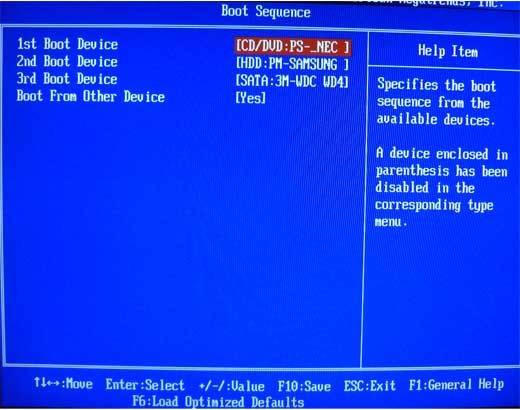
Hepsi bu kadar, artık bilgisayarı bir sonraki başlatışınızda sistem istediğiniz cihazdan başlayacak ve kurulum başlayacaktır. Ayrıca BIOS'ta hemen ek ayarlar yapabilirsiniz, örneğin soğutucuların yoğunluğunu artırabilirsiniz. Ancak BIOS'a pek aşina değilseniz, hataları önlemek için bunu yapmamak daha iyidir.
Windows XP'niz varsa Windows 7 nasıl yüklenir
Kurulumdan önce, bilgisayarınızdaki tüm dosyaları çıkarılabilir medyaya aktarmanız gerekecektir, çünkü işletim sistemini diskleri biçimlendirerek kurmak daha iyidir. Yeterli alanınız yoksa bazı dosyaları bir dosya barındırma hizmetine yükleyebilirsiniz.
Tüm ön manipülasyonları tamamladıktan sonra ana prosedüre başlama zamanı geldi. İşletim sisteminin en son sürümlerinin neredeyse tamamı otomatik olarak yüklenir, bu nedenle bu genellikle daha az deneyimli kullanıcılar için bile zorluk yaratmaz.
Kuruluma başladıktan sonra diğer işlemleri yapabilirsiniz. Sistem her şeyi kendisi yapacak ve yalnızca bazı ek parametreleri belirtmeniz gerekecek.
Kurulum süreci
Bilgisayar açıldıktan sonra hemen işletim sistemini yüklemeye başlayacaktır. Neredeyse tüm süreç otomatik olarak gerçekleşir, bu nedenle genellikle herhangi bir sorun yaşanmaz.
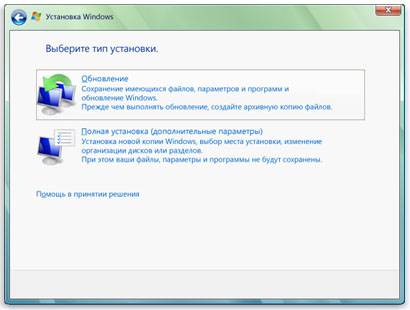
Yapmanız gereken tek şey bazı ayarları yapmak:
- sistemin çalışacağı dil. Ancak her zaman kontrol panelinden değiştirilebilir;
Önemli! Tam kurulumu seçin, çünkü bu size ekstra bir güçlük kazandıracaktır
- bölümler oluşturma. Tüm disk alanını birkaç parçaya bölebilirsiniz. Windows için ayrı bir bölüm oluşturulması önerilir;
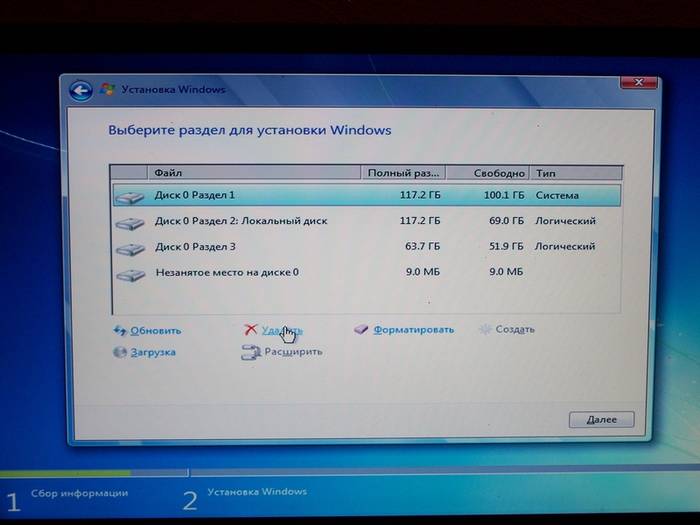
Bu kadar. Artık tek yapmanız gereken kurulumun tamamlanmasını beklemek. İşiniz bittiğinde, kullanıcı adınızı ve şifrenizi (gerekirse) girmeniz gereken bir pencere görünecektir.
Bazı sürümlerin kendisi kullanıcı adını sonuna girer (genellikle standart "Yönetici"). İstenirse bu parametreyi düzenleyebilirsiniz.

Bölümleri biçimlendirmediyseniz, tüm XP dosyaları bunlardan birinde (büyük olasılıkla C'de) kaydedildi. Gelecekte hataları önlemek için bunların kaldırılması gerekir.
Bu şu şekilde yapılır:
- Başlat'ı açın ve arama menüsüne "Disk Temizleme" yazın. Aralarından ilkini seçmeniz gereken bulunan öğelerin bir listesi görünecektir;
- Disk seçim penceresi görünecektir. Önceki işletim sisteminin kurulu olduğu işletim sistemini seçmeniz ve "tamam"a tıklamanız gerekir;
- Açılan pencerede “sistem dosyalarını temizle” seçeneğini seçin;
- Daha sonra “önceki ayarlar”ın yanındaki kutuyu işaretlemeniz ve “tamam;
- Bitirdiğinizde “dosyaları sil”e tıklayın;
- Birkaç saniye sonra gereksiz klasör silinecektir.
Sürücüleri yükleyin
Artık geriye kalan tek şey mevcut tüm aygıtların (ekran kartı, yonga seti, ağ, ses vb.) sürücülerini yüklemek. Bilgisayarınız için özel olarak sürücülerin bulunduğu bir diskiniz varsa (genellikle satın aldığınızda verilir), tek yapmanız gereken onu takmak ve talimatlara güvenmektir.

Ancak eksik olması durumunda tüm ekipman için sürücüleri seçmeniz gerekecektir.
Bunu birkaç yolla yapabilirsiniz:

Artık tüm işin bittiğine ve görevi tamamladığınızı güvenle yargılayabilirsiniz. Tüm yazılımı yeniden yüklemeniz gerekeceğini unutmayın. Bu nedenle ileride sorun yaşamamak için dağıtım kitlerini önceden edinin.
Ayrıca XP'de çalışan yazılım ürünleri Windows 7'de çalışmayabilir. Bu nedenle bu sisteme geçmeden önce daha modern yazılım ürünleri edinmelisiniz.

Gördüğünüz gibi bu tamamen basit bir süreç ve tüm talimatları harfiyen uygulayarak bununla kesinlikle başa çıkacaksınız. Gerekirse sistemi çeşitli ek yardımcı programlarla destekleyebilirsiniz.